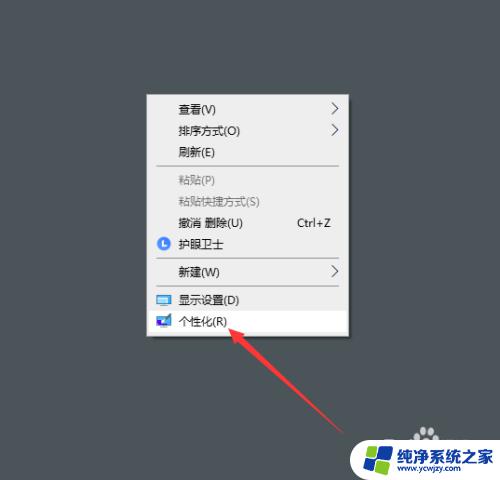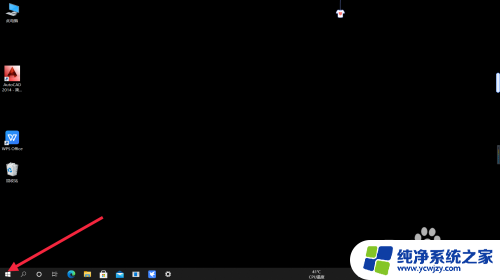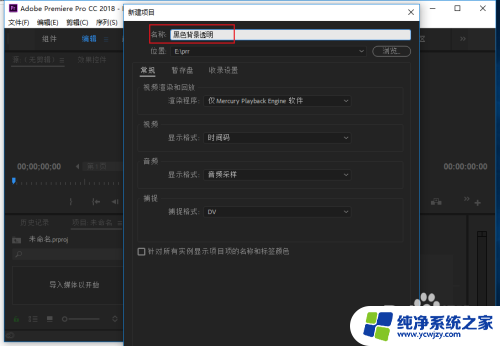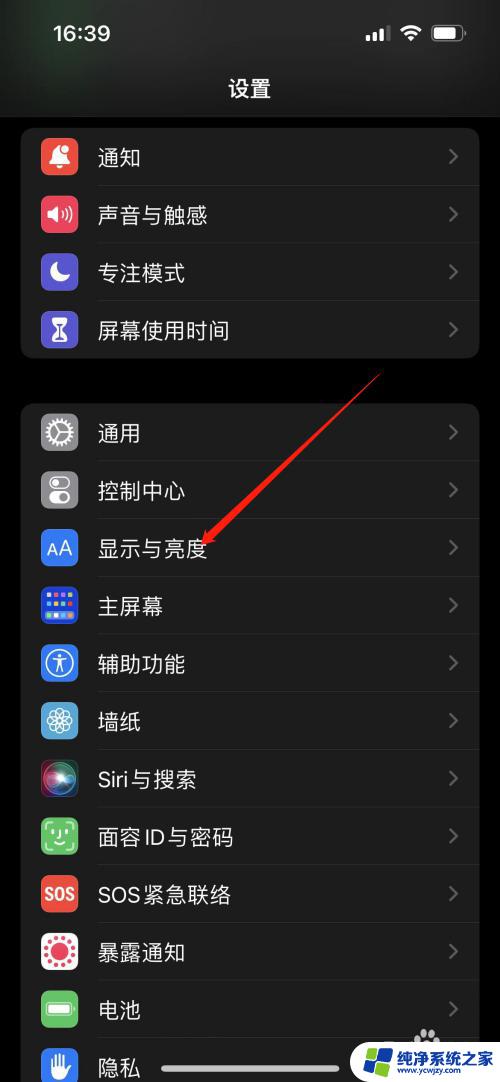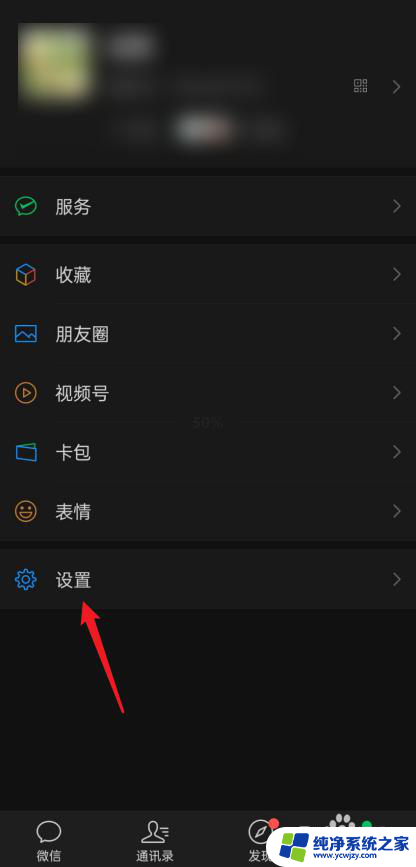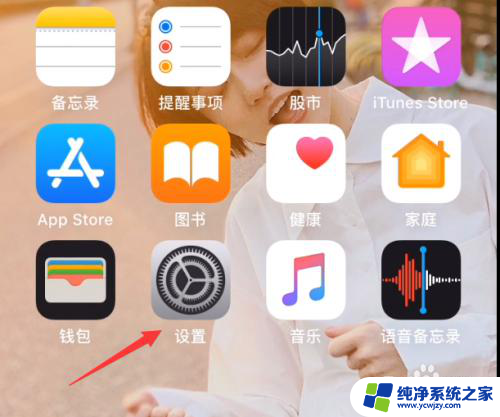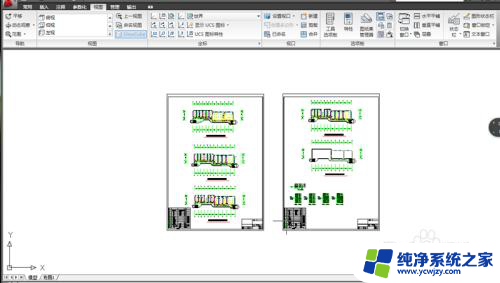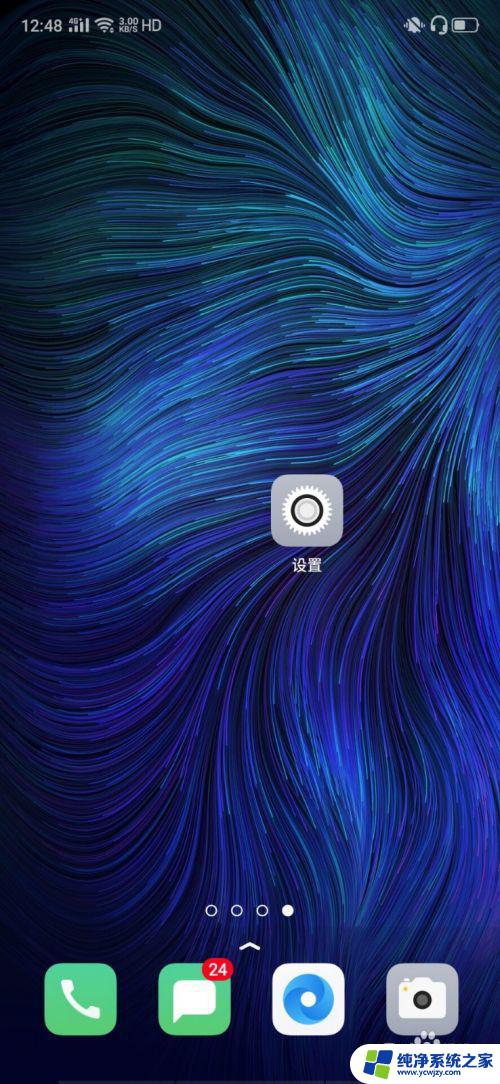电脑桌面壁纸变成黑色怎么恢复 怎样解决电脑桌面变成黑色背景的问题
更新时间:2024-01-10 09:43:14作者:yang
电脑桌面壁纸变成黑色可能是由于一些系统设置或软件问题引起的,让人感到困扰,当我们期望在桌面上欣赏美丽的壁纸时,黑色背景无疑会让人感到沮丧和疑惑。幸运的是这个问题通常可以通过一些简单的步骤来解决。本文将介绍一些常见的解决方法,帮助您恢复电脑桌面壁纸的正常显示。无论您是技术新手还是有一定经验的电脑用户,相信本文中的解决方案都能帮助您轻松解决这个问题。
步骤如下:
1.点击【Win系统键】
如图所示,我们点击【Win系统键】。或鼠标点击系统图标。
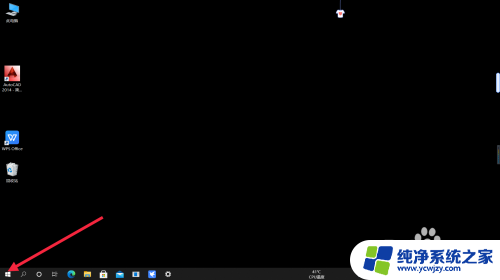
2.点击【设置】
如图所示,在该界面左下角点击【设置】图标。
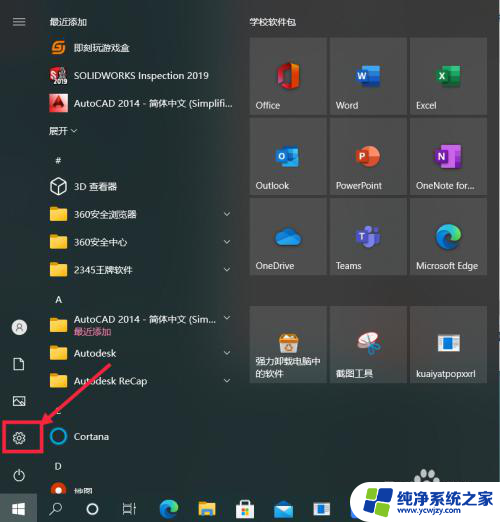
3.点击【个性化】
在设置界面上找到【个性化】图标,并且点击进入。
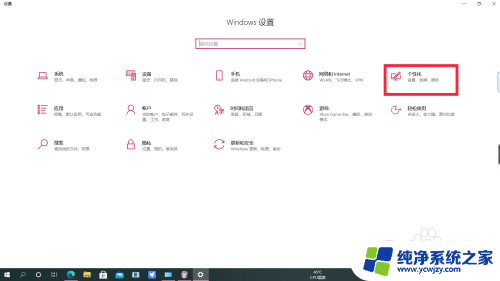
4.点击【背景】
进入个性化界面后,点击【背景】图标。

5.选择【图片】
找到【背景】,看到“幻灯片放映”,点击进入,选择【图片】。
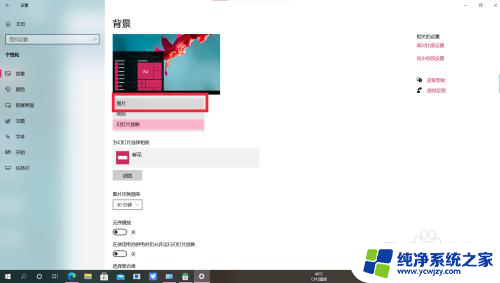
6.设置背景
如图所示,选择自己喜欢的图片作为自己桌面的背景。
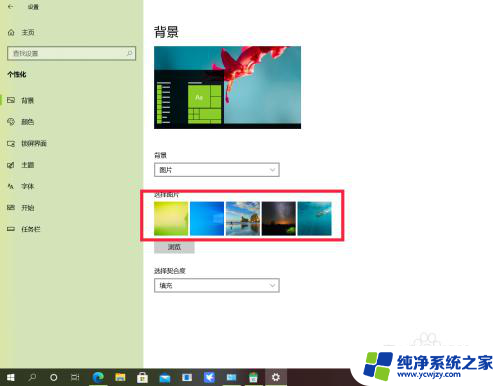
7.操作完成
选择了自己喜欢的图片回到桌面时,黑色便消失。
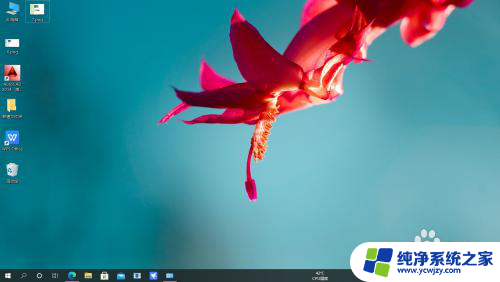
以上是关于如何恢复电脑桌面壁纸变成黑色的全部内容,如果遇到这种情况,您可以根据以上方法来解决,希望对大家有所帮助。